Рассмотрим примеры использования функции ДВССЫЛ в Excel, которая позволяет преобразовывать текст из ячейки в ссылку.
Функция ДВССЫЛ чрезвычайно полезна тем, что при использовании данной функции есть возможность изменять ссылки на ячейки и диапазоны в формуле не изменяя при этом саму формулу.
Другими словами, введенная формула =B2 идентична формуле =ДВССЫЛ("B2"), однако в первом варианте мы оперируем ссылкой, а во втором — текстом, который можно изменять.
Описание функции ДВССЫЛ
ДВССЫЛ(ссылка_на_ячейку; [a1])
Возвращает ссылку, заданную текстовой строкой.
- Ссылка на ячейку (обязательный аргумент) — ссылка в виде текста вида A1 или R1C1;
- A1 (необязательный аргумент) — вид ссылки, в случае когда аргумент принимает значение ИСТИНА (или опущен), то ссылка трактуется как вид A1, когда принимает значение ЛОЖЬ, то как вид R1C1.
Примеры использования функции ДВССЫЛ
Пример 1. Ссылка на ячейку
Начнем с простой задачи, который мы уже частично разобрали.
Введем произвольное значение в ячейку A1, теперь чтобы сделать ссылку на ячейку введем формулу =ДВССЫЛ("A1"), например, в ячейку A2:
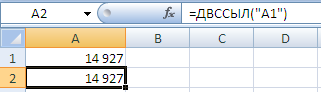
Пример 2. Ссылка на другой лист
Немного усложним задачу, и применим формулу ДВССЫЛ для ссылки на другой лист.
Перейдем на любой другой лист книги и вводим формулу =ДВССЫЛ("Пример_1!A1"), где лист Пример_1 — лист из первого примера:

Пример 3. Функции
Рассмотрим примеры с одновременным применением функции ДВССЫЛ и других функций.
Функция СУММ
Предположим, что у нас имеется таблицами с помесячными данными о продажах фруктов за 12 месяцев, и мы хотим просуммировать продажи накопленным итогом за переменное количество месяцев:
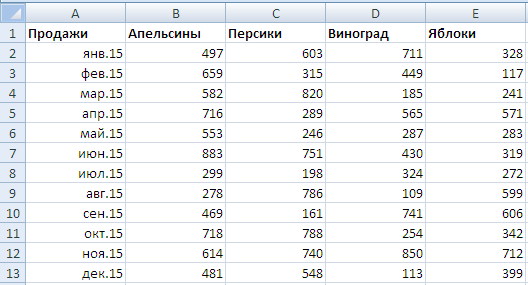
Функция СУММ с прямой ссылкой на диапазон решает эту задачу, например, можно применить формулу =СУММ(B2:B5) для подсчета продаж апельсинов.
Однако тогда при изменении периода нам придется менять и диапазон в исходной формуле.
Обойдем эту проблему записав диапазон в текстовом виде с использованием ссылок на другие ячейки — запишем формулу =СУММ(ДВССЫЛ(B15&2&":"&B15&(1+$A16))), где ячейка A16 отвечает за номер периода:
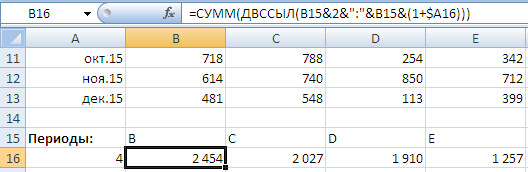
Расписывая по шагам данную формулу, мы в конце получим формулу =СУММ(B2:B5), что нам и требовалось.
Функция ПОИСКПОЗ
Рассмотрим еще один пример. Предположим, что у нас есть результаты тестирования группы кандидатов и критерии их оценки:
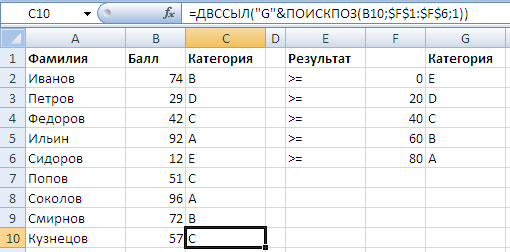
Записываем в оценку кандидатов формулу =ДВССЫЛ("G"&ПОИСКПОЗ(B2;$F$1:$F$6;1)), где с помощью функции ПОИСКПОЗ находим относительное положение оценки кандидата в критерии оценок, а функцией ДВССЫЛ подтягиваем полученную оценку для каждого кандидата.
Обратите внимание, что функция ДВССЫЛ не работает, если ссылка указывает на ячейку или диапазон в закрытой книге.
Подробно ознакомиться со всеми разобранными примерами — скачать пример.
Удачи вам и до скорой встречи на страницах блога Tutorexcel.ru!

Спасибо за статью! Очень полезно!
Проблема! ДВССЫЛ в одной ячейке таблицы работает правильно (Синтаксис =’C5′!C2:E2 ), но размещение аналогичной формулы в другой ячейке той же таблицы, вместо искомого значения показывает текст формулы (Синтаксис =’C5′!H15:K15 ). В чем причина?
Возможно проблема в формате ячейки, во втором примере может быть текстовый формат и Excel воспринимает формулу как обычный текст.